Как скачать SugarSync manager? Автоматическая синхронизация данных с компьютером и получение ссылок на скачивание

Качаем файловый менеджер шугар синк
Думаю, это статьёй завершу затянувшийся обзор облака от SugarSync и расскажу о том, как скачать их программу (manager), синхронизировать данные на сервисе с вашим компьютером и как поделать там ещё кой-какие настройки.
Весь этот процесс — скачивание программы-облака и синхронизация с каким-либо устройством (ПК, смартфон, планшет..) — ничем особенным не отличается от оного для других публичных облачных хранилищ данных.
Но всё же SugarSync manager довольно интересен и функционален. И намного интереснее, как мне кажется, облачного Яндекс.Диска, так популярного в Рунете.
Как скачать SugarSync manager и синхронизировать данные с другим устройством
Под устройством здесь буду подразумевать обычный компьютер. Прежде всего в своём аккаунте кликаем на «Add a device»:
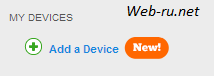
SugarSync — добавление устройства
Далее быстро скачается программка SugarSync manager, которую и нужно будет установить. Если вдруг ничего не скачалось или вы даже не регистрировались на этом облаке, то программу можно скачать:
- здесь
- или здесь — это более новая версия менеджера, запущенная 14 февраля, но пока, по умолчанию, предлагается скачивать раннюю версию.
Скачанное приложение называется «SugarSyncSetup.exe», нужно кликнуть на него дважды и запустить установку. По ходу установки это приложение предложит вам залогиниться на сайте или создать новый аккаунт:
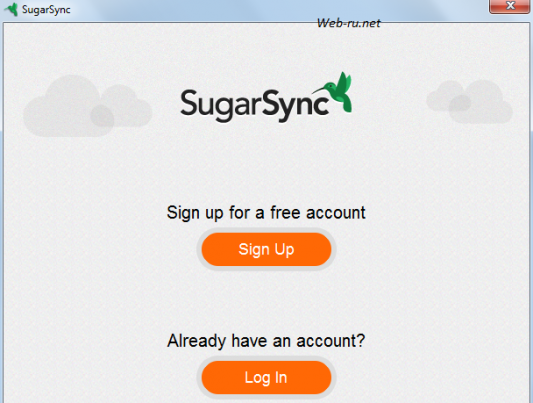
Зарегистрироваться или залогиниться
Также далее предложит выбрать тариф (если изначально регистрировали бесплатный аккаунт, то будет выбрано 5 Гб):
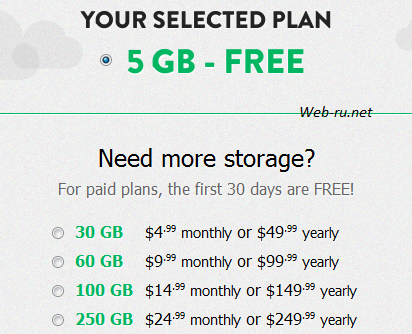
Выбор тарифа в SugarSync manager
Затем нужно будет как-то назвать синхронизируемый компьютер и выбрать для него иконку:
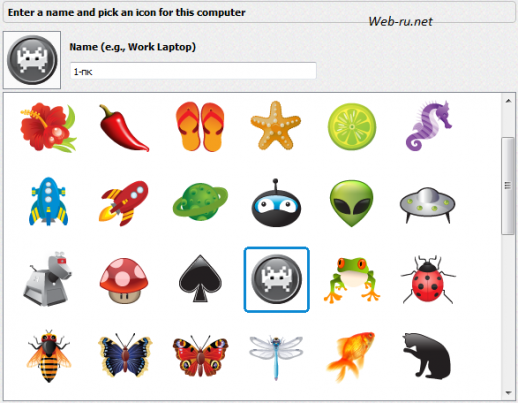
Название и иконка
Далее программа спросит — какую папку вашего компьютера синхронизировать с облаком? Если сначала это неизвестно, то и галочки следует убрать — потом всегда можно будет добавить/удалить каталоги:
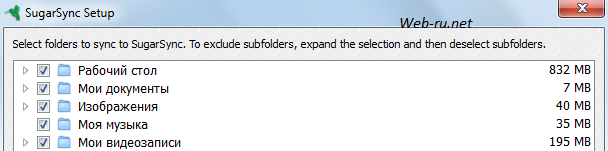
Данные каких папок синхронизировать?
Ну вот и всё. Жмём «Next >» и SugarSync manager запустит т.н. «Тур (tour)» с описанием возможностей сервиса. Его можно посмотреть, а можно пропустить, нажав «Skip tour», после чего программа уже будет установлена.
Автоматическая синхронизация данных SugarSync и компьютера
После установки можно обнаружить, что в веб-интерфейсе «добавился» ваш компьютер:
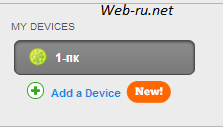
Появление нового устройства в веб-интерфейсе
Кстати, можно добавить ещё несколько ПК, а также других девайсов.
Также сразу же начнётся синхронизация данных с облака из папки «Magic Briefcase» на ПК (обычно в Мои документы). Т.е. на вашем ПК появится эта папка и то, что внутри неё.
Синхронизируем любую папку компьютера с облаком SugarSync
Теперь самое приятное в этом сервисе: можно быстро отправить любую папку с файлами на облако. Для этого при включённом SugarSync manager’е надо кликнуть правой кнопкой мышки на нужную папку:

Отправляем каталог на облако — запуск автоматической синхронизации данных
и выбрать «Add Folder to SugarSync».
Есть, например, у вас каталог, где вы храните свои аудиозаписи, какие-нибудь видеоуроки, книжки и т.п. — всё это можно отправить на облако и получить ссылку на каждый из файлов.
После того, как вы решите синхронизировать каталог с облаком, начнётся перенос файлов, о чем будет свидетельствовать иконка в трее:

Иконка
А также, если кликнуть пр. к. м. на эту иконку и выбрать «File transfer status»:
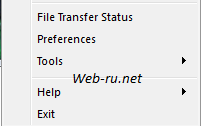
File transfer status
то можно посмотреть, какие файлы закачиваются на облако:
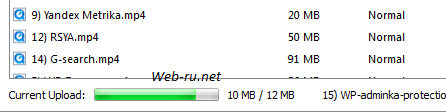
Статистика загрузки файлов
Также, можно и «рассинхронизировать» папки — щёлкните на «Manage Sync Folders», выберите папку и нажмите крестик справа от неё (а потом Ok внизу):
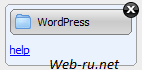
Остановка автоматической синхронизации данных
— в результате всё содержимое каталога будет удалено с облака, но не с компьютера.
В общем, всё здесь подробно, наглядно, прогрессивно и удобно
Удаление файлов, получение ссылок на скачивание
Удалить файлы можно как через SugarSync file manager, так и просто удалив их из синхронизируемой папки. В обоих случаях они окажутся в Корзине, откуда их уже можно удалить навсегда. Что очень удобно, если вы случайно удалили важный файл с ПК.
Кроме того, если в папке были удалены файлы — программа оповестит об этом и покажет их, а также предложит восстановить — достаточно кликнуть пр. к. м. на удалённый файл и выбрать Restore.
Также, удаление происходит прямо из приложения — не надо «бегать» в веб-интерфейс, как это есть у Яндекс.Диска (про удаление файлов с Яндекс.Диска):
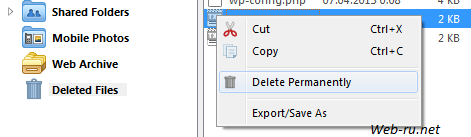
Удаление файлов в SugarSync manager
После выбора «Delete Permanently» удаление произойдёт уже и с сервера Шугар синк, так что надо иметь в виду..
Получить ссылку на файл тоже очень просто — нужно кликнуть пр. к. м. на файл или в менеджере, или в синхронизируемой папке и выбрать «Get Publick Link»,
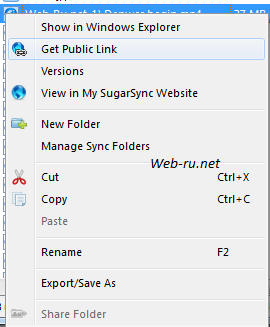
Получение ссылки на файл в SugarSync manager
после чего ссылка будет скопирована в буфер обмена и ею уже можно делиться в интернете. Даже если файл переименовать или отредактировать — ссылка не изменится.
Все файлы, для которых вы получили публичные ссылки, будут показаны в веб-интерфейсе данного облака в меню слева — «Public Files», с указанием количества загрузок:
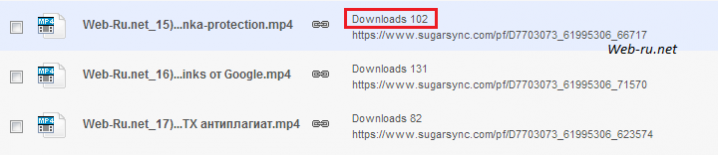
Файлы, имеющие публичные ссылки
К сожалению, в SugarSync нет возможности получить ссылку сразу на папку (как, например, в сервисе Drobpox). Зато её можно «расшарить» — всё аналогично тому, что делается через веб-интерфейс — как расшарить папку в шугар синк.
Также, ранее было возможно получать прямую ссылку на файл, но со временем эту возможность убрали. Если вам нужно облако с возможностью получения прямых линков на видео и аудио — обратите внимание на сервис Cubby.com.
Но зато данный менеджер очень функционален (рассказывать про него можно ещё долго) и особо удобен для бэкапа данных.
Например, с его помощью можно синхронизировать все папки с вашими сайтами. С течением времени вы неизбежно будете что-то добавлять/менять в каталогах, редактировать файлы, и при своём запуске SugarSync manager отследит изменения и сделает бэкап к себе на сервер.
 SEO-аудит сайта 2000sovetov.com. Видео...
Смотрите видео далее.
SEO-аудит сайта 2000sovetov.com:
Скачать это видео (71 мб)
В
SEO-аудит сайта 2000sovetov.com. Видео...
Смотрите видео далее.
SEO-аудит сайта 2000sovetov.com:
Скачать это видео (71 мб)
В  Изменения в ссылочных факторах GoogleЭто небольшая новость, которую недавно узнал.
Суть в том, что теперь Гугл буде...
Изменения в ссылочных факторах GoogleЭто небольшая новость, которую недавно узнал.
Суть в том, что теперь Гугл буде... Поиск текста на странице и на сайте с помощью Яндекса. Проверка размещения ссылокНемного мудрёное получилось у статьи название. В ней я напишу о способе...
Поиск текста на странице и на сайте с помощью Яндекса. Проверка размещения ссылокНемного мудрёное получилось у статьи название. В ней я напишу о способе... Как изменить порядок рубрик в WordPress. Плагин My Category OrderРубрики, или категории на сайте - своеобразный классификатор записей, о...
Как изменить порядок рубрик в WordPress. Плагин My Category OrderРубрики, или категории на сайте - своеобразный классификатор записей, о... Непонятные и смешные поисковые запросы. Часть I...кс.Метрики:
Пожалуй, время от времени буду пополнять данную
Непонятные и смешные поисковые запросы. Часть I...кс.Метрики:
Пожалуй, время от времени буду пополнять данную




